Introducción
Este documento describe cómo crear un conjunto de recopiladores de datos personalizado en el Monitor de rendimiento de Windows para recopilar datos de proceso para las soluciones UCCE y PCCE.
Prerequisites
Requirements
Cisco recomienda que tenga conocimiento sobre estos temas:
Componentes Utilizados
La información que contiene este documento se basa en las siguientes versiones de software y hardware.
- Unified Contact Center Enterprise (UCCE) versiones 9.0.x, 10.x, 11.x
- Packaged Contact Center Enterprise versiones (PCCE) 9.0.x, 10.x, 11.x
- Microsoft Windows Server 2008 y 2012
La información que contiene este documento se creó a partir de los dispositivos en un ambiente de laboratorio específico. Todos los dispositivos que se utilizan en este documento se pusieron en funcionamiento con una configuración verificada (predeterminada). Si tiene una red en vivo, asegúrese de entender el posible impacto de cualquier comando.
Antecedentes
Algunos problemas requieren un análisis en profundidad de la plataforma Windows. Estos problemas requieren que recopile un conjunto de datos completo del Monitor de rendimiento para poder solucionarlos correctamente.
Crear un nuevo conjunto de recopiladores de datos
Paso 1. Abra Inicio y escriba Performance Monitor (o perfmon) en el cuadro de búsqueda y presione Intro.
Paso 2. Navegue hasta Conjuntos de recopiladores de datos > Definido por el usuario.
Paso 3. Haga clic con el botón derecho en User Defined y seleccione New > Data Collector Set.
Paso 4. En la nueva ventana abierta, escriba el nombre del conjunto de recopiladores de datos, seleccione Crear manualmente (Avanzado) y, a continuación, seleccione Siguiente.
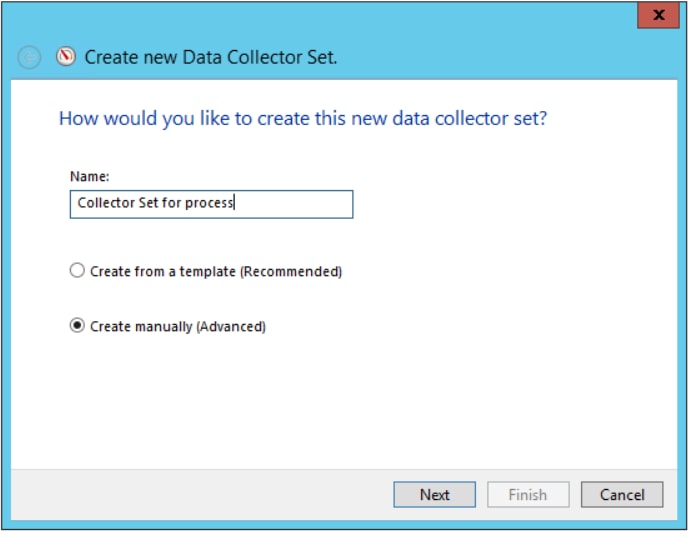
Paso 5. En la siguiente ventana, seleccione Crear registros de datos, asegúrese de activar el contador de rendimiento y seleccione Siguiente.
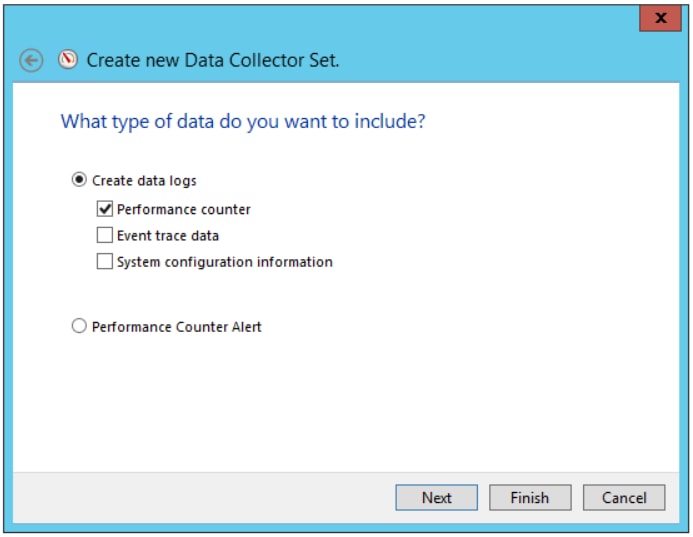
Paso 6. En la siguiente ventana seleccione Agregar... .
Paso 7. Una nueva ventana emergente. En Seleccionar contadores del equipo, seleccione Proceso. A continuación, en Instancias del objeto seleccionado, seleccione el proceso que desea supervisar. Seleccione Add>> para insertar el contador en la lista de contadores agregados
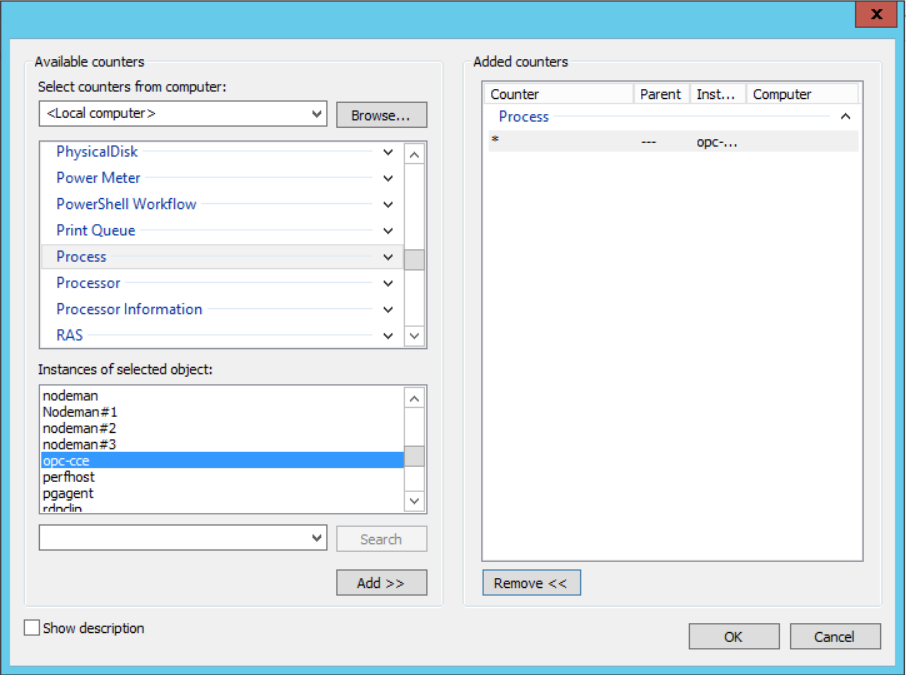
Paso 8. En Select counters from computer, seleccione el proceso Cisco ICM process_name, seleccione la instancia de la computadora a la que está conectado desde Instances of selected object y seleccione Add >> .
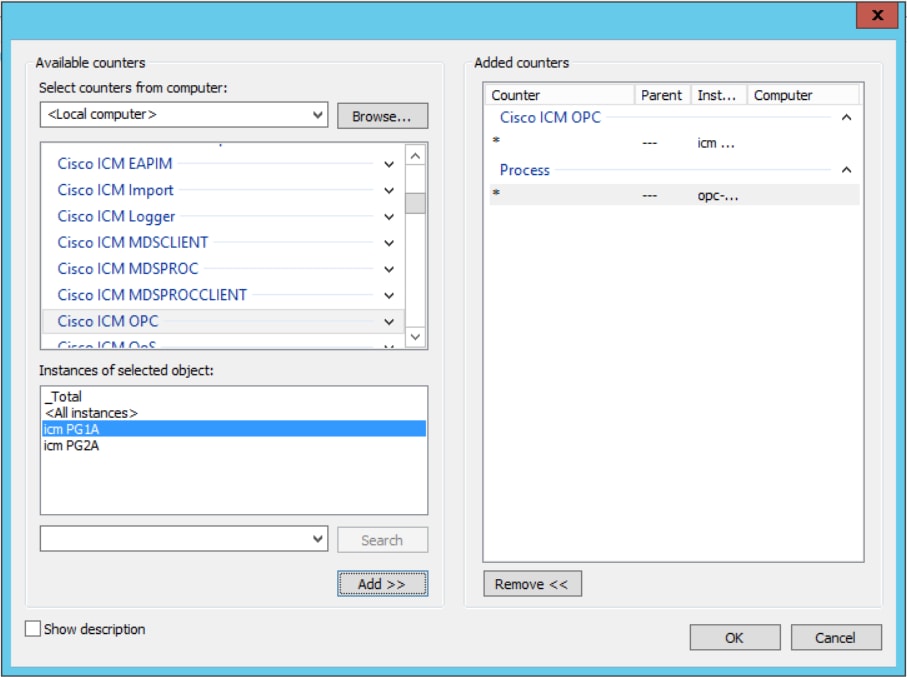
Paso 9. Después de terminar con los contadores requeridos, seleccione Aceptar. Los contadores agregados están disponibles en la lista Contadores de rendimiento. Introduzca el valor de Intervalo de muestra, seleccione la Unidad y seleccione Siguiente.
Nota: El valor recomendado para el intervalo es de 15 segundos. Si tiene problemas de rendimiento, debe detener el conjunto del recopilador de datos y cambiar este valor para un intervalo mayor.
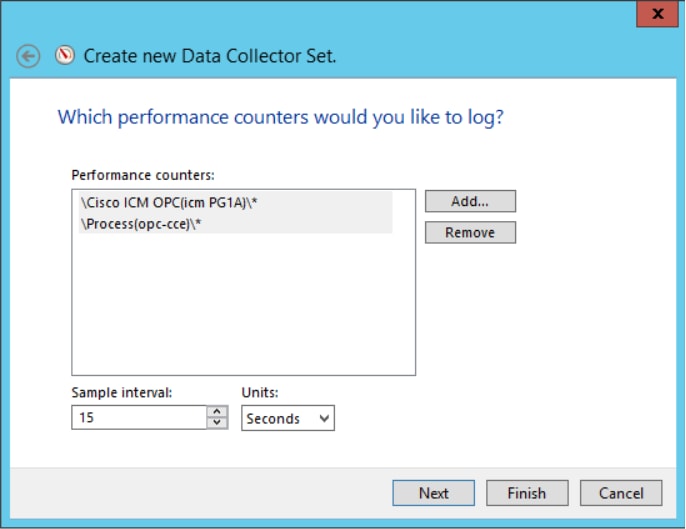
Paso 10. Inserte el directorio raíz donde desea guardar este juego de recopiladores de datos y seleccione Siguiente.
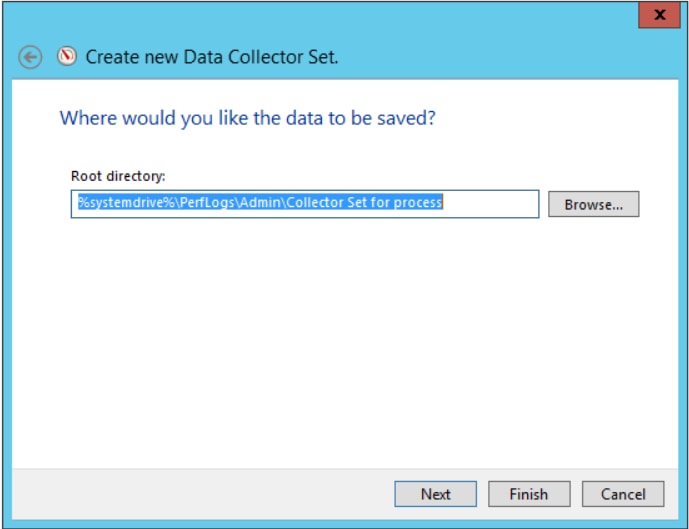
Paso 11. Seleccione Guardar y cerrar y seleccione Finalizar.
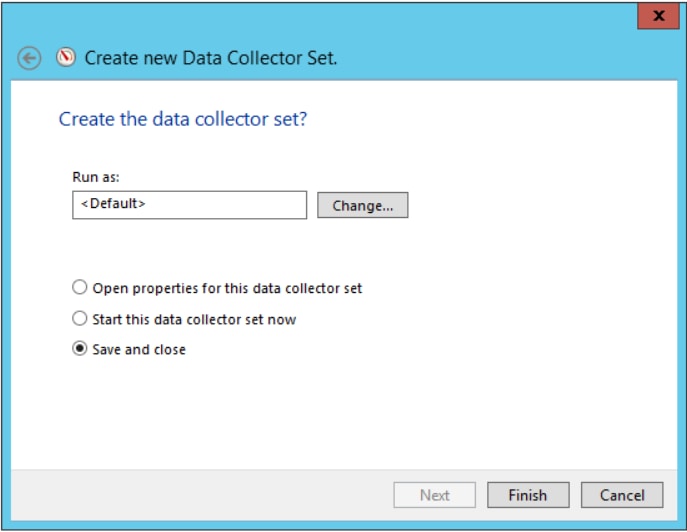
Paso 12. El conjunto de recopiladores de datos está disponible en el menú Definido por el usuario. Seleccione el conjunto de recopiladores de datos y seleccione Iniciar el conjunto de recopiladores de datos.
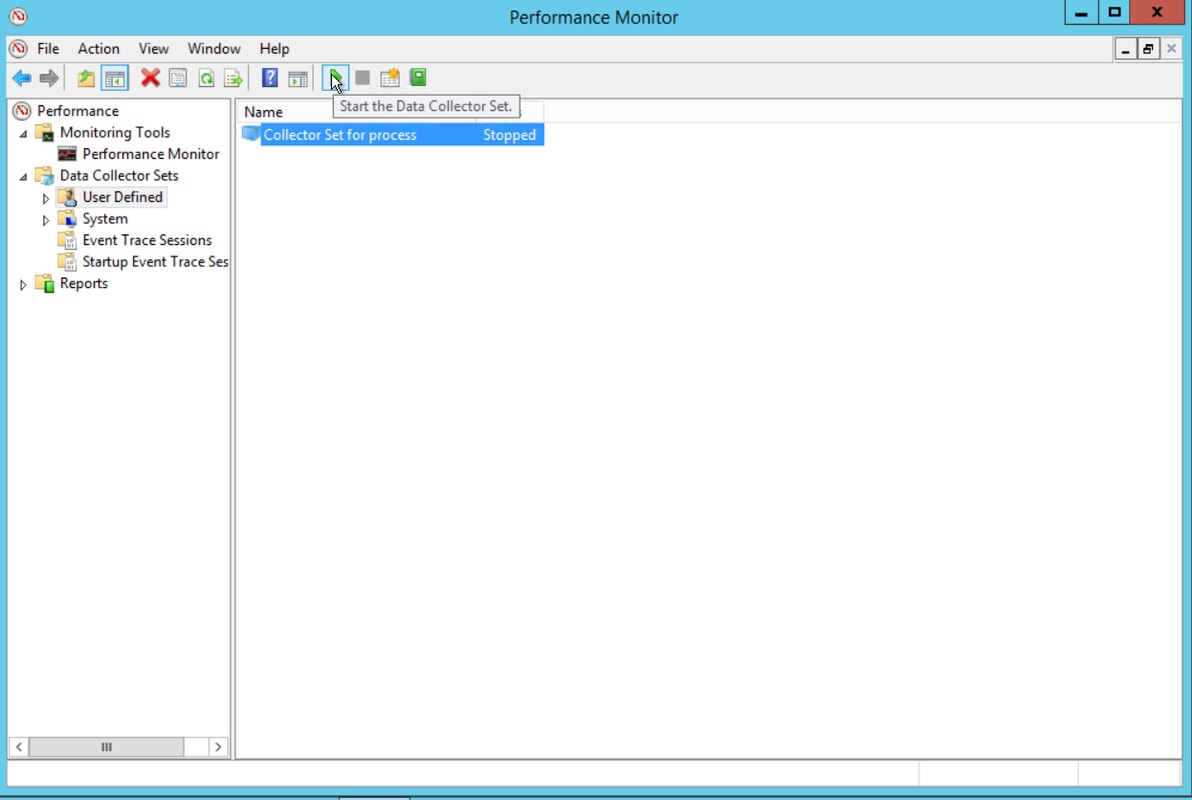
Paso 13. Seleccione Parar el Juego de Recopiladores de Datos para pararlo.
Paso 14. El nuevo juego de recopiladores de datos se encuentra en el directorio especificado en el paso 10.
Verificación
Desplácese hasta el directorio en el que se guarda el conjunto de recopiladores de datos y ábralo con Perfmon para comprobar que incluye todos los datos necesarios.
Esta es una captura de pantalla de la ventana del conjunto de recopiladores de datos que se muestra en Perfmon:
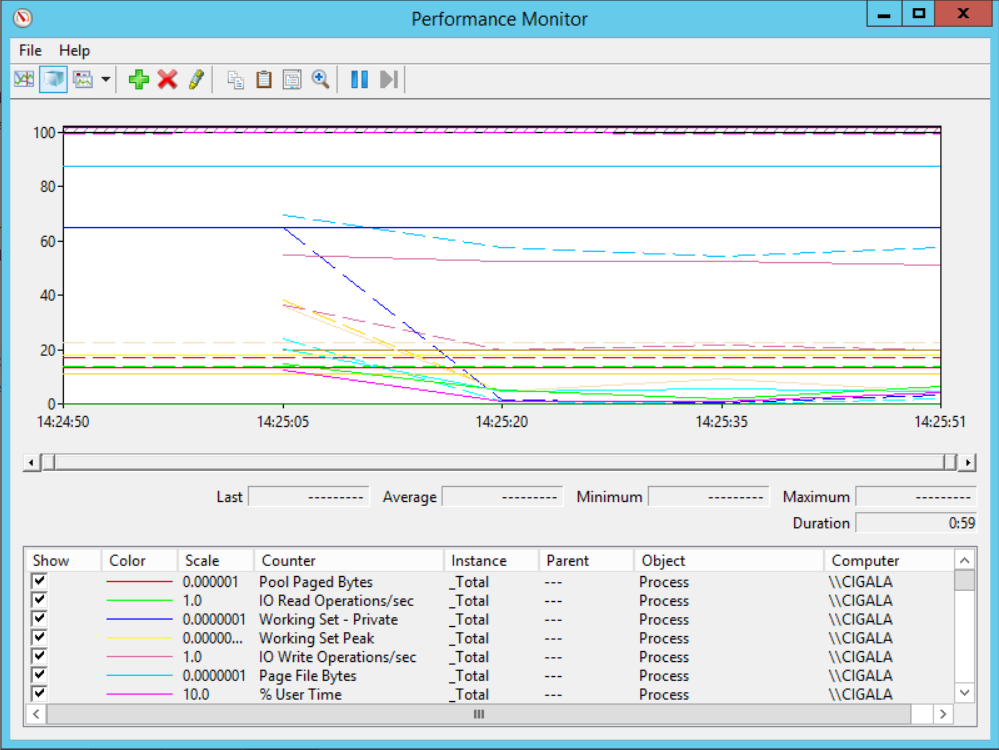
Troubleshoot
Actualmente, no hay información específica de troubleshooting disponible para esta configuración.
Información Relacionada

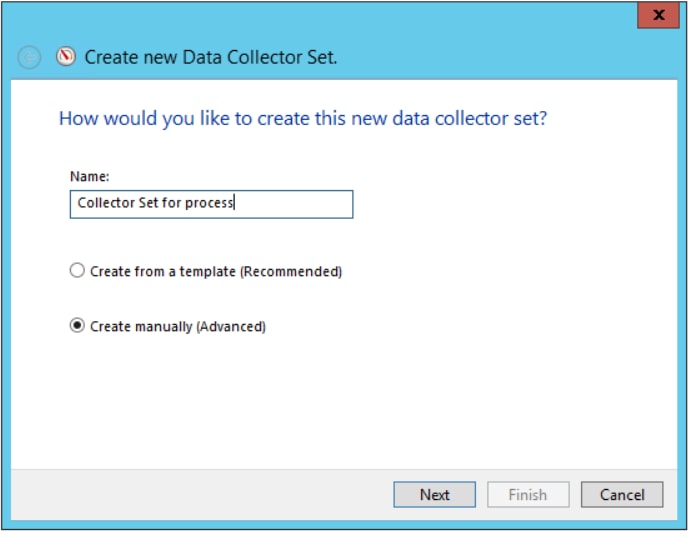
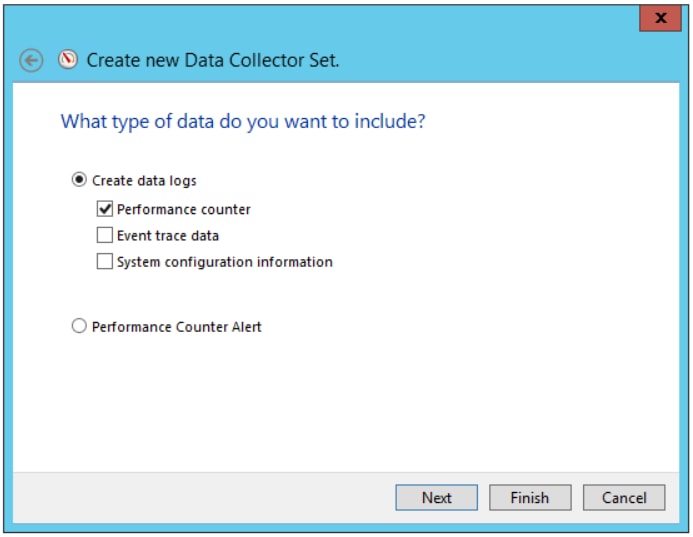
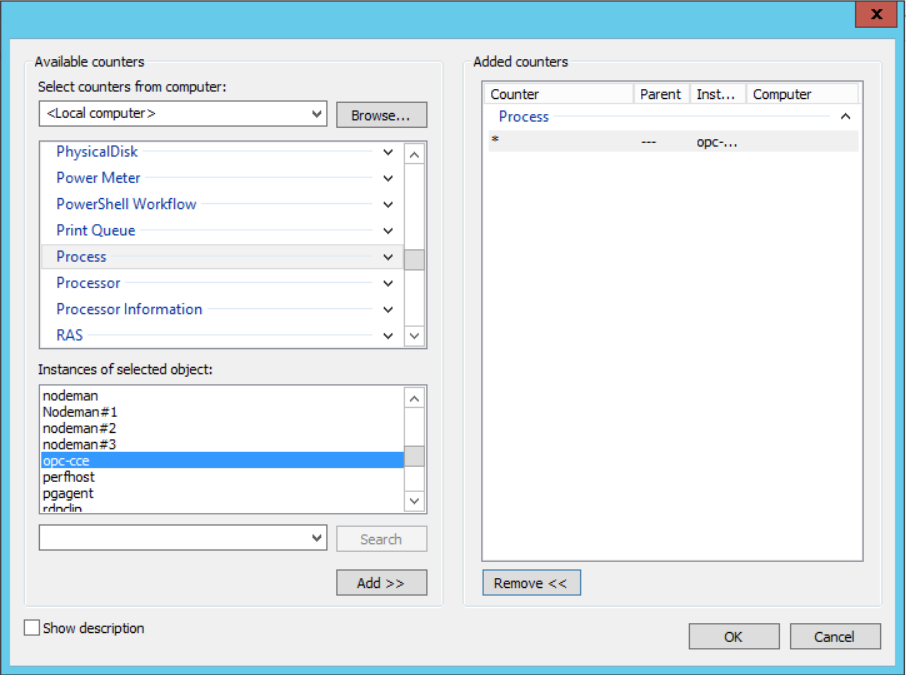
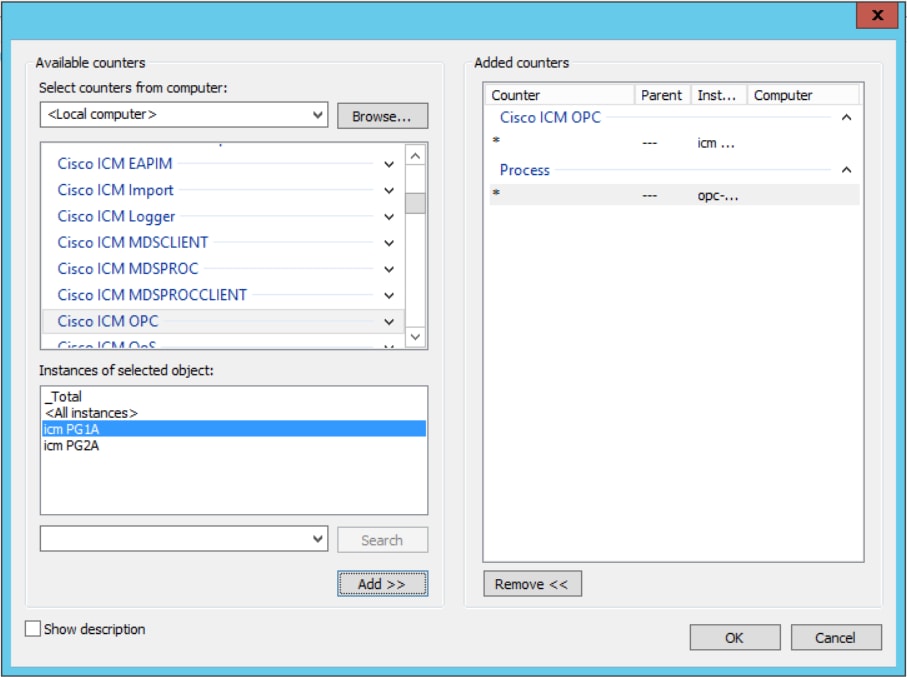
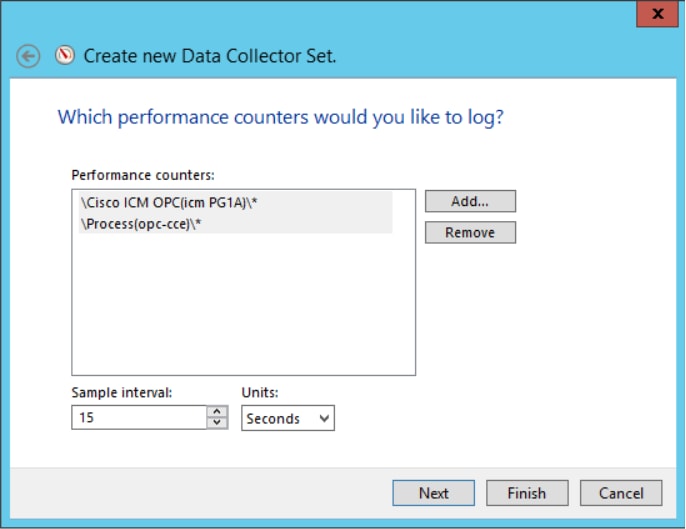
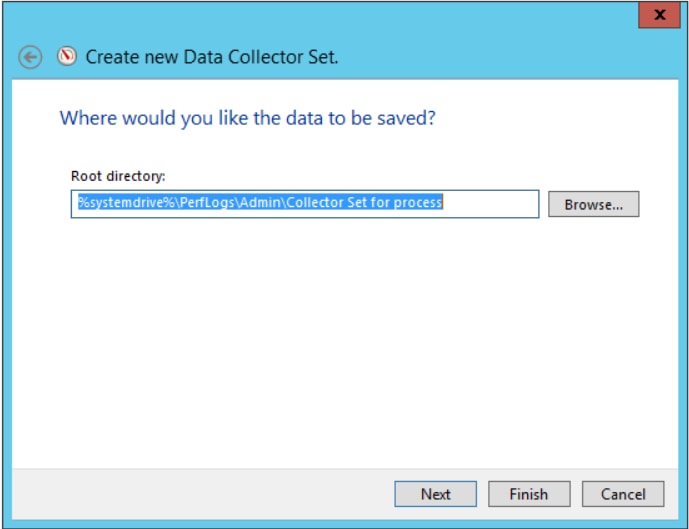
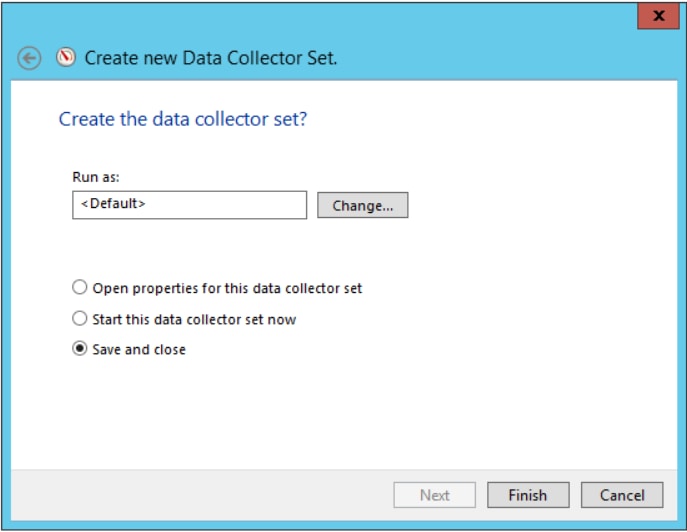
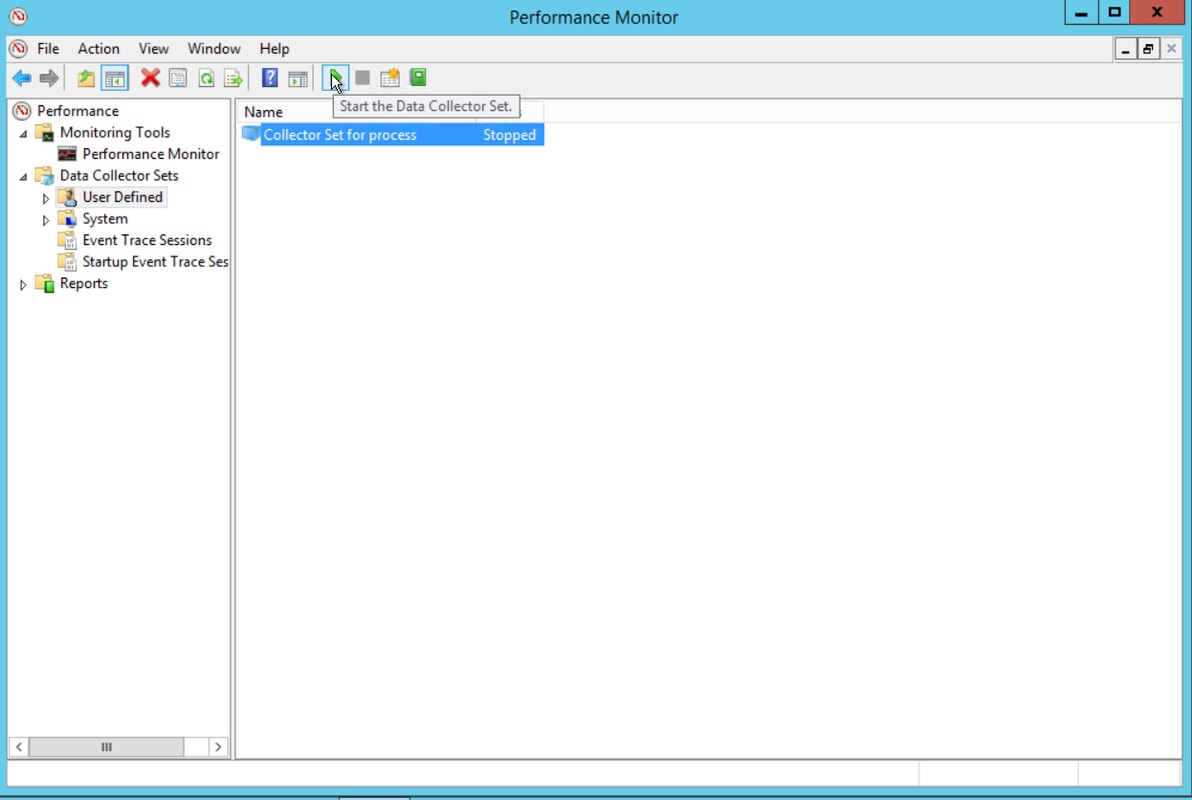
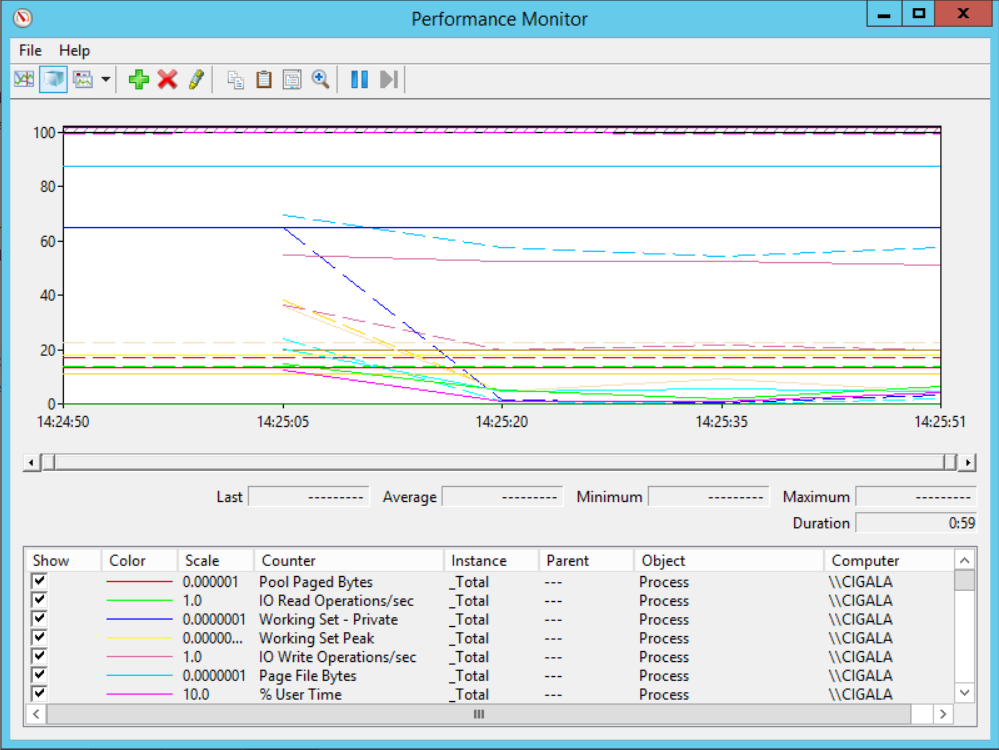
 Comentarios
Comentarios